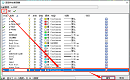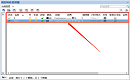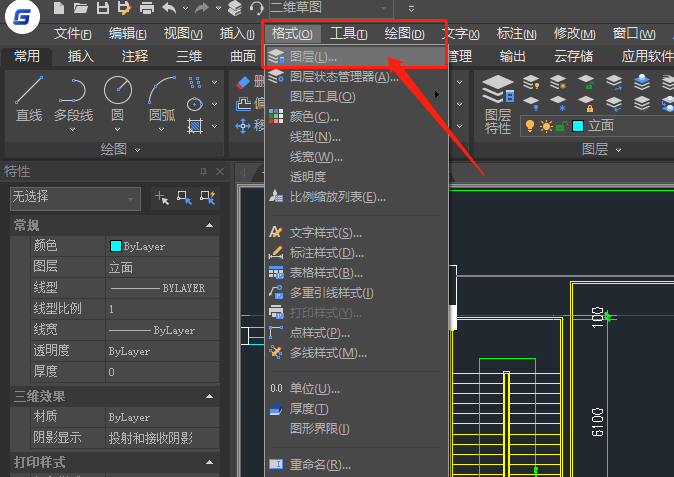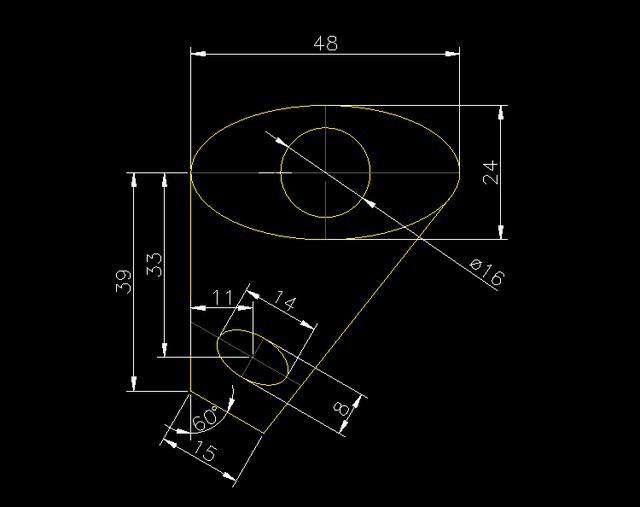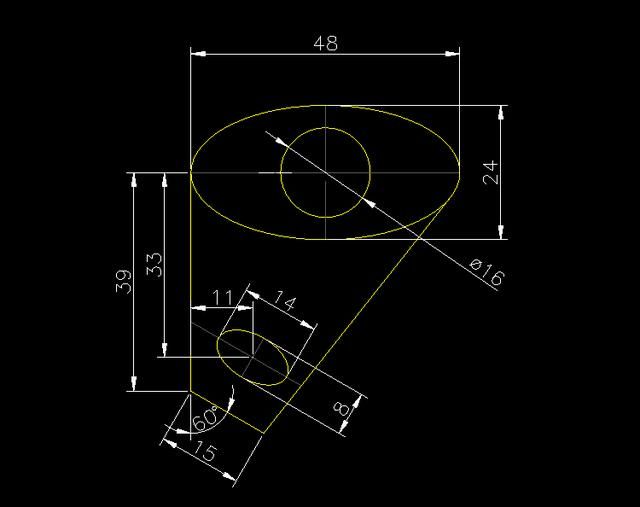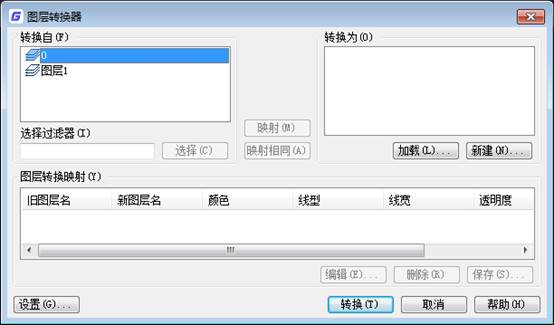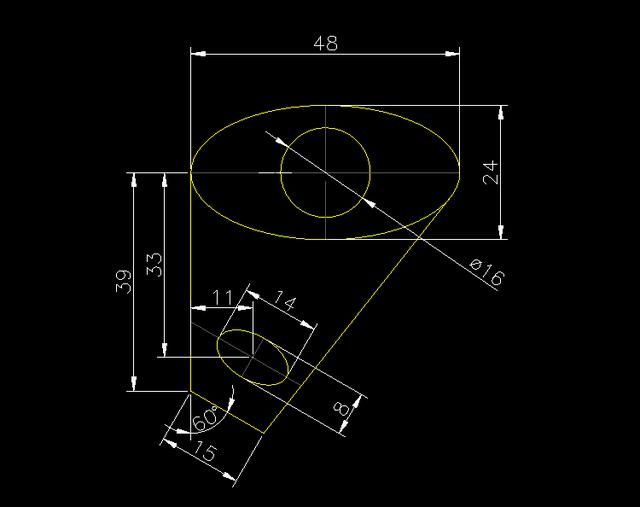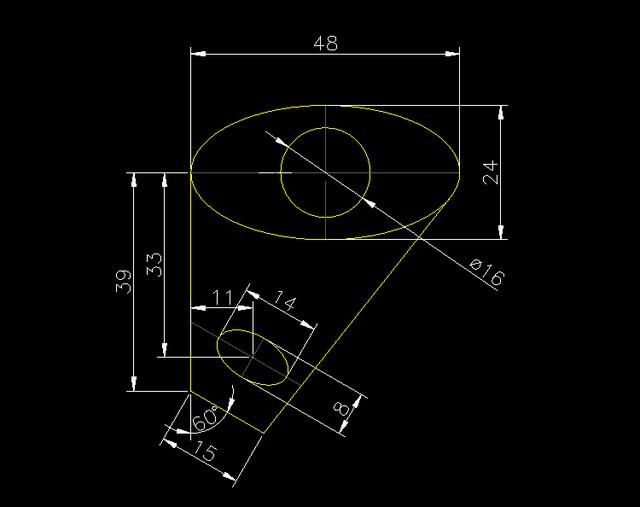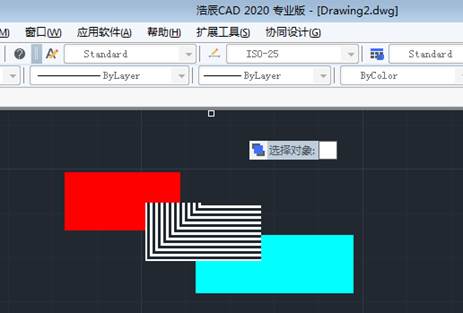当我们从别人或其他单位接受的图纸文件,其中的CAD图层设置不符合你个人或者你们单位的要求时,你不用对图层一一进行修改,可以用图层转换器将这些图纸的图层映射转换为符合标准的图层。
浩辰CAD图层转换命令laytrans
输入命令laytrans,或者在菜单下调用图层转换器,不同软件不太一样,浩辰CAD2007在菜单:工具>CAD标准>图层转换器,浩辰CAD的传统界面的菜单:格式>图层>图层管理器。对话框如下:

浩辰CAD图层管理器使用
浩辰CAD图层管理器的使用很简单,基本操作如下:
1、左侧列表中显示是当前图中的图层,点“加载”按钮,加载作为转换标准的文件,在浩辰CAD中可以是dws/dwg/dwt,加载后右侧就会显示作为标准的图层列表。
2、如果确认同名图层内容基本相同,可以直接点“映射相同”按钮,这样同名图层就完成了樱色,进入下面的“图层转换映射”列表。
3、在左侧选择要转换的图层,可以单选,也可以按住Ctrl或Shift键多选,还可以在“选择过滤器”中输入一个“文字+通配符”,例如输入wall*,点后面的“选择”按钮将所有图层名中带wall的图层都选择出来,然后在右侧选择图层,点“映射”按钮,将当前图中一个或多个图层转换为标准图层。
4、将需要映射的图层都设置完后,如果左侧还有图层,而且这些图层前面的标记是白色的,表示这些图层是空的,而且是无用的,可以在左侧图层列表中右键,在右键菜单中选“清理图层”,将这些无用的图层清理掉。
5、设置好图层转换映射关系后,可以点“保存”按钮,将这个设置保存为dwg或dws文件,以便下次使用。
6、点“设置”按钮,看看是否需要按照自己的需要设置,例如是否非要将对象属性转换为随层,是否转换块中对象等等。
7、一切设置好后,点“转换”按钮,就将当前图纸的图层及设置都按要求转换成了标准的图层设置。
下次在转换相同的图纸就简单了,直接打开刚保存的映射文件,直接点“转换”按钮就好了。
标准文件和图层转换用得人确实也比较少,我简单给大家介绍一下,算是抛砖引玉,如果你觉得有用,不妨自己再去仔细研究一下。
如果图纸中包含与标准图形同名的CAD图层,可以直接进行映射。对于不同名的图层,可以选择图层名进行映射,并且可以将图形中多个图层映射为一个图层。而且映射关系设置好后,可以再保存成DWS或DWG文件,以后拿到同样的图纸时,不需要再重复设置映射关系,只需加载之前保存的映射文件就可以了。